Win10取消窗口动画和虚拟桌面动画切换方法
来源:pe吧 作者:Bill 发布于:2018-01-12 11:11:46 浏览:4106
Windows10作为目前微软最新一代的操作系统,加入了很多的动画特效,譬如:打开、关闭、最大化和最小化窗口动画效果和切换虚拟桌面时的动画特效。这些动画特效本来是个很酷炫的功能,但是有一些配置比较低的电脑用户可能会因为这些特效,导致电脑卡,不喜欢用Win10系统,那么Win10怎么样取消窗口动画和虚拟桌面动画切换?
方法/步骤:
1、在桌面“此电脑”上点击右键,选择“属性”,打开“系统”窗口,然后在左侧列表中选择“高级系统设置”;

2、打开“系统属性”窗口,默认显示的就是“高级”选项卡,然后点击“性能”区域的“设置”按钮;
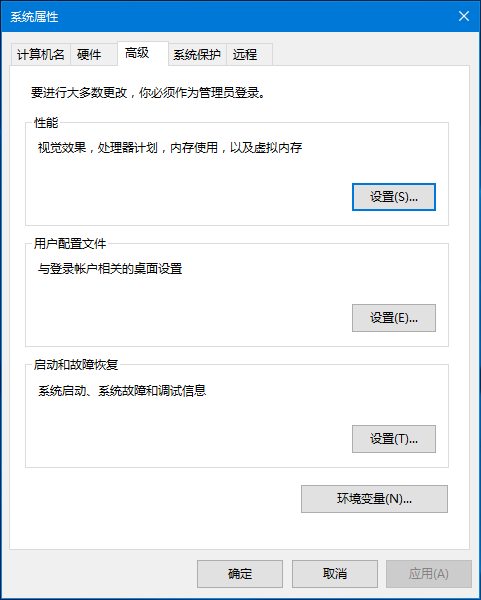
3、打开“性能选项”设置窗口,选中“自定义”,然后在下面列表底部取消勾选“在最大化和最小化时显示窗口动画”选项;
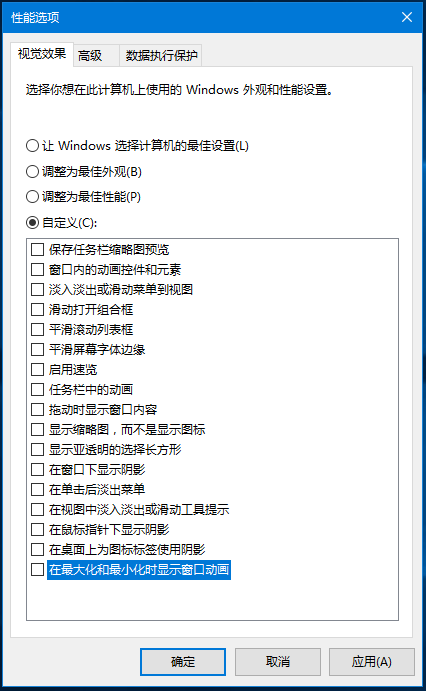
4.,最后点击“应用”或“确定”关闭窗口,这样就取消了Win10窗口动画和虚拟桌面切换动画;
因为“打开、关闭、最大化和最小化窗口动画效果和切换虚拟桌面时的动画特效”导致系统卡的用户可以尝试以上方法设置,希望能帮助到大家。更多Windows资讯,请继续关注pe吧。



